第一次使用CAD智慧签名必读
- 格式:pdf
- 大小:158.41 KB
- 文档页数:2

c电子签名制作步骤集团标准化小组:[VVOPPT-JOPP28-JPPTL98-LOPPNN]C A D电子签名制作方法说明姓名:何连伟日期:2014/9/22目录1.目的与适用范围在工程设计领域,工程师、设计师们每天接触大量的图纸。
图纸设计出来以后经过审批、流转后归档、录入系统。
每天一个阶段都有相关负责人签字确认,一旦出现错误要根据签署的名字查找负责归属人,所以签字时必不可少的一环。
然而传统的纸质签名一方面增加了审批人的工作负担,录入系统前一张张的图纸签字无疑需要花费大量的时间,降低工作效率,另外纸质签名被篡改后不易辨认责任人,也给工作带来一定的难度。
所以CAD电子签名的应运而生使这一问题迎刃而解。
那么CAD电子签名是怎样实现的呢?我们需要使用到R2V软件和CAD软件,R2V软件是一个可以把图像矢量化成CAD格式的软件。
本次说明文档适用于工程师、设计师因设计需要在图纸中录入电子签名,可参考本说明。
2.使用软件简介2.1R2V软件简介Raster2Vector(R2V)是一种高级光栅图矢量化软件系统。
该软件系统将强有力的智能自动数字化技术与方便易用的菜单驱动图形用户界面有机地结合到Windows&NT环境中,为用户提供了全面的自动化光栅图像(用相素来记录图像)到矢量图形(用点对点来记录图像)的转换,它可以处理多种格式的光栅(扫描)图像,是一个可以用扫描光栅图像为背景的矢量编辑工具。
由于该软件的良好的适应性和高精确度,其非常适合于GIS、地形图、CAD及科学计算等应用。
R2V图像格式支持1位黑白、8位灰度及彩色(4位、8位及24位)的TIFF、GeoTIFF和BMP图像文件格式。
R2V矢量输出/输入支持ArcView(形文件)、Arc/Info、DXF、MapInfo(MIF/MID)、MapGuideSDL、3D网格文件、3DDEM(兼容USGSDEM)及3DXYZ矢量文件格式。
2.2CAD软件简介计算机辅助设计(CAD-ComputerAidedDesign)指利用计算机及其图形设备帮助设计人员进行设计工作。
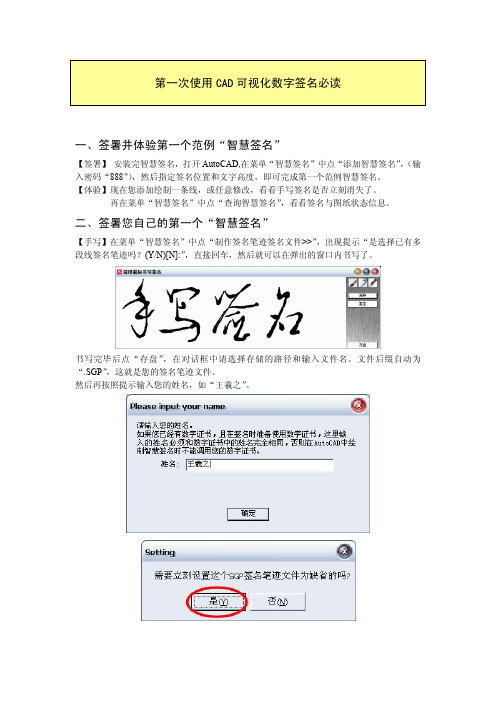
第一次使用CAD可视化数字签名必读
一、签署并体验第一个范例“智慧签名”
【签署】安装完智慧签名,打开AutoCAD,在菜单“智慧签名”中点“添加智慧签名”,(输入密码“888”),然后指定签名位置和文字高度,即可完成第一个范例智慧签名。
【体验】现在您添加绘制一条线,或任意修改,看看手写签名是否立刻消失了。
再在菜单“智慧签名”中点“查询智慧签名”,看看签名与图纸状态信息。
二、签署您自己的第一个“智慧签名”
【手写】在菜单“智慧签名”中点“制作签名笔迹签名文件>>”,出现提示“是选择已有多段线签名笔迹吗?(Y/N)[N]:”,直接回车,然后就可以在弹出的窗口内书写了。
书写完毕后点“存盘”,在对话框中请选择存储的路径和输入文件名。
文件后缀自动为“.SGP”,这就是您的签名笔迹文件。
然后再按照提示输入您的姓名,如“王羲之”。
祝贺你,您的SGP签名笔迹文件制作完毕。
此时可以关闭“请用鼠标书写签名”这个窗口了。
【签署】回到AutoCAD,在菜单“智慧签名”中点“添加智慧签名”,然后指定签名位置和文字高度,CAD中即刻绘制了您的真迹。
【体验】现在您添加绘制一条线,或任意修改,看看手写签名是否立刻消失了。
再在菜单“智慧签名”中点“查询智慧签名”,看看签名与图纸状态信息。
【注册】关于如何去除签名旁边的“试用”标记,请看PDF手册第18页“注册签名笔迹”章节。

中文版autocad 2020基础教程摘抄语录一、前言在这一部分,我们将分享一些在设计领域中广泛使用的软件Autocad的基础知识和基本操作。
以下是一些我们在教程中摘抄的经典语录,它们涵盖了从基本概念到高级应用的各个方面。
二、教程摘抄语录1.“AutoCAD是一款强大的绘图和建模工具,无论你是初学者还是有经验的用户,它都能为你提供极大的便利。
”——这是对Autocad 的基本介绍,强调了其广泛的应用和便利性。
2.“学习AutoCAD需要耐心和时间,但一旦你掌握了它,你会发现你的工作效率会有显著的提高。
”——这是对学习AutoCAD的鼓励,强调了持续学习和实践的重要性。
3.“掌握基本的绘图命令是学习AutoCAD的关键,包括直线、圆、弧、矩形等。
”——这一句提醒我们基础的重要性,以及如何使用这些基础命令进行绘图。
4.“学习如何使用AutoCAD的布局和图层管理功能是高级应用的开始,这些功能可以提高你的绘图效率。
”——这一句突出了AutoCAD 的高级功能,鼓励我们不断探索和学习。
5.“错误是学习过程中不可避免的一部分,不要害怕犯错,重要的是从错误中学习并改进。
”——这是对学习AutoCAD的建议,鼓励我们勇于尝试和接受挑战。
6.“了解并熟练使用各种工具和命令是提高绘图质量的关键,同时也要注意保持绘图的一致性和准确性。
”——这一句强调了绘图质量和一致性的重要性,鼓励我们不断追求完美。
7.“在设计过程中,要善于利用AutoCAD的各种功能,如尺寸标注、注释、剖面线等,以提高设计的质量和可读性。
”——这一句强调了AutoCAD的功能多样性和在设计中应用的广泛性。
三、总结以上就是我们在《中文版Autocad2020基础教程》中摘抄的一些经典语录。
这些语录涵盖了从基础概念到高级应用的各种方面,希望能帮助你更好地理解和掌握AutoCAD。
记住,学习是一个过程,不要急于求成,耐心和坚持是成功的关键。
祝你学习愉快,设计之路一帆风顺!。
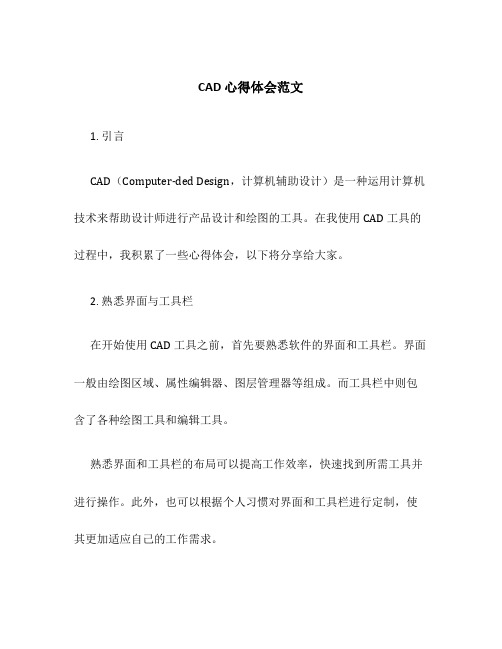
CAD 心得体会范文1. 引言CAD(Computer-ded Design,计算机辅助设计)是一种运用计算机技术来帮助设计师进行产品设计和绘图的工具。
在我使用 CAD 工具的过程中,我积累了一些心得体会,以下将分享给大家。
2. 熟悉界面与工具栏在开始使用 CAD 工具之前,首先要熟悉软件的界面和工具栏。
界面一般由绘图区域、属性编辑器、图层管理器等组成。
而工具栏中则包含了各种绘图工具和编辑工具。
熟悉界面和工具栏的布局可以提高工作效率,快速找到所需工具并进行操作。
此外,也可以根据个人习惯对界面和工具栏进行定制,使其更加适应自己的工作需求。
3. 学会使用快捷键CAD 工具提供了丰富的快捷键,学会使用这些快捷键可以极大地提高绘图速度。
比如,使用快捷键可以快速选择、移动、复制等操作。
熟练掌握这些快捷键,可以让我们的工作更加高效。
除了学习常用的快捷键,还可以根据自己的需求自定义快捷键,将常用的操作与相应的快捷键绑定,提高工作效率。
4. 控制好图层和层次结构在进行 CAD 设计时,合理使用图层和层次结构是非常重要的。
通过将不同的元素放置在不同的图层上,可以方便地控制元素的可见性和编辑性,从而更好地组织和管理设计。
另外,我们可以使用图层的属性来控制元素的颜色、线型、线宽等,使设计更加美观和易读。
合理使用图层和层次结构可以提高设计效果,同时也便于后续的编辑和修改。
5. 掌握常用绘图工具和编辑工具CAD 工具提供了丰富的绘图工具和编辑工具,掌握这些工具对于进行精确的设计是非常重要的。
常用的绘图工具包括直线、圆弧、多线段等,可以用于绘制各种线条和形状。
而编辑工具则用于对已有的图形进行修改、复制、移动等操作。
通过熟练使用这些工具,可以实现精确的绘图和设计。
6. 学会使用约束和参数化功能在设计复杂的工程图纸时,约束和参数化功能可以大大提高设计的精确度和效率。
约束功能可以将图形的位置、长度、角度等限定在一定的范围内,保证设计的准确性。

CAD⽂件管理签署规范(doc3)中华⼈民共和国国家标准CAD⽂件管理签署规则GB/T 17825.7—19991 范围本标准规定了计算机辅助设计(以下简称CAD)过程中CAD⽂件签署的⼀般要求、技术责任、签署⽅法、签署单及填写和签署的完整性要求。
本标准适⽤于CAD⽂件的签署。
2 引⽤标准下列标准所包含的条⽂,通过在本标准中引⽤⽽构成为本标准的条⽂。
本标准出版时,所⽰版本均为有效。
所有标准都会被修订,使⽤本标准的各⽅应探讨使⽤下列标准最新版本的可能性。
GB/T 17825.8--1999 CAD⽂件管理标准化审查3 签署的⼀般要求3.1 CAD⽂件的签署必须完整。
3.2 签署应采取分级负责的原则,签署者应承担签署的技术责任。
3.3 签署时,⼀般⼀⼈只能签署⼀项,⽽且应字迹清晰。
3.4 签署者的姓名不允许省略,⽇期应完整签署年、⽉、⽇。
3.5 各种媒体的CAD⽂件的签署应⼀致。
3.6 同⼀代号的CAD⽂件由多页组成时,在不影响使⽤的情况下可以只在第⼀页上签署。
4 签署⼈员的技术责任4.1 设计(编制)⼈员的责任4.1.1 CAD的产品性能指标、⼯作原理或⼯程设计各项指标均应达到设计任务书要求,并应贯彻各级现⾏标准。
各种数据、尺⼨应准确⽆误。
4.1.2 在满⾜CAD要求的前提下,产品的使⽤、维护、操作等应⽅便、可靠。
4.1.3 在进⾏CAD过程中,应尽量采⽤标准件、通⽤件。
4.1.4 在进⾏CAD过程中,应考虑到加⼯、装配、施⼯、安装、调试、维修的简单⽅便性。
4.1.5 CAD的技术产品或⼯程项⽬,应具有⼀定的寿命和安全可靠性。
4.1.6 CAD的技术产品的材料、零部件、元器件、冷热加⼯与装配等或⼯程项⽬的建设,在满⾜使⽤要求的前提下要考虑降低成本。
4.1.7 相关的CAD⽂件应完整、成套,应能满⾜加⼯、装配、施⼯、安装、调试和使⽤等⽅⾯的需要。
4.2 设计审核⼈员的责任4.2.1 CAD设计⽅案选择是否合理,能否满⾜设计要求。

1Autodesk 电子签章功能指引手册1.1功能介绍1.1.1签图片在PDM审核流程中,实现向图纸中“签图片”的功能。
用户可以把自己的签名信息做成一张bmp格式的图片,然后利用签章签图片的功能把图片签入到图纸中去。
1.1.2签文字在PDM审核流程中,实现向图纸中“签文字”的功能。
用户在流程中的一些审核信息,会随用流程审核的结束,把相应的审核信息签入到图纸中去。
1.2电子签章的原理1.2.1用属性标识签章签章入的位置和大小程序并不知道该把图片或文字签到图纸的哪个位置,需要用户来告诉程序。
而用户告诉程序的唯一方式,就是在图纸中添加属性,并且把属性做到“标题栏块”里面去(这些在autodesk模板里完成),并且把属性的标签和要签章入的内容(这些在PLM中设置,包括文字和图片)告诉程序,当用户做完这些前提工作之后,程序才可以把相应的图片和文字签章到图纸中指定的位置。
如果签入的是图片,需要知道该图片显示的宽度和高度;创建属性时,所以要把属性的文字设置为“布满”,设置为“布满”,让属性具有水平的两个基点,可以作为图片的水平参考宽度,文字的高度,可以作为图片的参考高度。
1.3一、序言1.3.1文档阅读引导本文档只是教会如何制作模板,要使用电子签章功能,还需看如何设置PDM 选项的相关文档。
1)如果对“属性、块定义、块实例“等专业术语不清楚的,可以查看”术语解释”章节。
2)如果想签图片,请选择查看“签图片”章节;如果想签文字,请查看“签文字“章节。
3)如果想了解电子签章的简单原理,可以查看“电子签章的原理”。
4)如果使用过程出现问题,可以查看“注意事项”。
5)属性文字“对齐方式“没有”布满”的,用对“对齐或调整”代替。
1.4二、术语解释介绍制作或改造模板过程中,重要术语:1、属性 2、块定义 3、块实例。
1.4.1属性属性:就是用Autodesk 的菜单,“绘图“ => “块”=> “定义属性”创建的属性。
如何制作您的CAD版的电子签名
方法一:
1、在一张干净的白纸上签上自己的大名
2、用扫描仪扫描签名,扫描输出格式为位图文件,像BMP、JPG都是位图文件
3、然后用矢量化软件,进行矢量化,矢量化设置选择轮廓线或平滑轮廓线(比较效果选择)
4、矢量化后,选择保存矢量为WMF位图文件,至此矢量化完成
5、新建一个CAD文件,然后选择插入WINDOWS位图文件,选择刚生成的WMF 文件
6、然后进行字体中心填充(不填充为双线条文字),然后炸开,把轮廓线移动出来,用孤岛命令(bo),进行轮廓线闭合,然后移会原位即可,保存为DWG文件,或者DXF文件即可。
方法二:
首先在A4纸上用黑笔写下你的大名,要大,且线路要清晰。
然后把签名扫描。
然后进入矢量化软件,把图片变成DXF文件
最后在CAD里面对DXF文件进行填充,做成块即可
方法二:
这个好办;1、把你最漂亮的签名写到白纸上。
2、将写好的名字扫描到电脑中。
3、在网上随便下载一个(图片转CAD)的软件,将扫描好的图片转成CAD格式的文件,但是你放心那个绝对不可能是单线的,通常是PL闭合线在填充一下就成了,为了用着方便在做成块就OK了。
CAD文本工具使用指南CAD(Computer-Aided Design,计算机辅助设计)是一种广泛应用于工程制图、建筑设计等领域的软件工具。
在CAD软件中,文本工具是一个重要的功能,它用于添加文字、标签、注释和说明等元素,使得设计图纸更加清晰易读。
本文将介绍CAD文本工具的使用方法和一些实用技巧。
1. 添加文本:在CAD软件的工具栏中找到文本工具,一般以"T"的图标表示。
点击该图标后,鼠标光标将变成一个文字输入的指针。
选择要添加文本的位置,点击一下鼠标左键开始输入文字。
输入完成后,按下回车键或ESC键以结束文本输入。
CAD软件通常会自动将文本调整为合适的大小和方向。
2. 编辑文本:如果需要修改已添加的文本,可以使用编辑工具对文本进行编辑。
选中要修改的文本,然后右键点击鼠标,在弹出的菜单中选择编辑选项。
这将使文本重新进入编辑模式,可以对文本进行修改、删除或添加内容。
3. 文本样式设置:CAD软件通常提供了丰富的文本样式设置选项,可以根据需要自定义文本的字体、大小、颜色、对齐方式等。
找到文本样式设置工具,在弹出的对话框中进行设置。
一般来说,建议选择易读、清晰的字体,并配合适当的字号和颜色以确保文本在图纸中的可视性和易读性。
4. 多行文本:有时我们需要添加较长的文字,单行文本可能无法完全容纳。
CAD软件提供了多行文本工具,可以方便地添加并编辑多行文本。
选择多行文本工具,点击并拖动鼠标创建一个文本框,然后在框内输入文字。
可以通过文本框的调整来调整多行文本的大小和位置。
5. 文本对齐:在绘制复杂图纸时,文本的对齐是一个需要特别注意的问题。
CAD软件提供了对齐工具,可以实现文本的水平对齐、垂直对齐、左对齐、右对齐、居中对齐等操作。
选中要操作的文本,点击对齐工具栏中对应的按钮即可完成对齐操作。
6. 文本的旋转和倾斜:有时,我们需要调整文本的方向或倾斜角度以适应特定的需求。
在CAD软件中,可以使用旋转和倾斜工具来实现这一点。
制作CAD签名方法
第一步,在白纸上书写自己的签名,平时怎么签就怎么写,然后拍成JPEG照片;
第二步,下载“图片矢量处理工具AlgoLab Photo Vector”;
第三步,打开解压包双击以下应用程序,如下图图标;
第四步,在窗口处打开手写拍下的照片,然后如图所示操作;
第五步,待图片处理好后,左上角点击“文件”——“另存为”——“DXF”,即可;
第六步,双击打开保存的“DXF”文件(其实也就是CAD文件);然后根据图纸比例自己调整大小即可;
同时,也可直接复制(选中Ctrl+C,打开word文档Ctrl+V)到word文档,然后裁剪调节大小即可。
智能笔功能:用来画线、作矩形、调整线的形状、调整线的长度、连角、连省线、删除、转省、移动点线、单向靠边、双向靠边、剪断线、收省、不相交等距线、相交等距线、三角板、偏移点(线)、水平垂直线、偏移等综合了多功能。
操作:一.单击左键1.单击左键则进入画线工具①选择了线,在线上定位进入画线类操作;②在输入第一点后通过单击右键确定水平/垂直/45度线、任意直线、折线/曲线,并通过是否按Shift来确定折线、曲线;③没有选中线(在空白处单击),进入画线类操作;④选择了关键点或交点,进入画线类操作;⑤光标移至关键点或交点,按回车,以该点作偏移,进入画线类操作;丁字尺、普通线:只要切换成画一种线,再次开始画线时还是前一次画的线。
2.按下Shift键,单击左键则进入矩形工具定起点:①.在按下鼠标按键前,按下SHIFT键,在关键点或交点上单击左键(或按住鼠标拖都可以),则从该位置开始画矩形;②.在按下鼠标按键前,按下SHIFT键,在线上单击左键),通过点的位置对话框来确定矩形起始点,开始画矩形;定终点:①.如果终点是关键点或交点,则直接生成矩形;②.如果终点在线上,则弹出点的位置对话框,并依此点生成矩形;③.如果终点在空白处则弹出矩形对话框,输入长和宽的尺寸,确定即可;④.如果终点落在关键点上或交点上,按回车键则以该偏移画矩形。
二.单击右键1.在线上单击右键则进入调整工具①.在线上或空白处击右键,切换为调整工具。
在该状态下可显示两端连线的等份点并提示曲线长和调整点的弦高(按小键盘数字键可改变等份数);②.在选中线的状态下,把光标移至控制点上按shift可在曲线点与转折点之间切换。
在曲线与折线的转折点上,如果把光标移在转折点上击鼠标标右键,曲线与直线的相交处自动顺滑,在此转折点上如果按CTRL键,可拉出一条控制线,可使得曲线与直线的相交处顺滑相切。
2.按下Shift键,在线上单击右键则进入调整线长度三.在已经左键框选图元的情况下:1.如果左键框选一条线后,单击右键则进入--未确定加入的工具2.如果左键框住两条线后单击右键则实现角连接3.如果左键框住四条线线后单击右键则进入连省线功能说明:在省的那一侧击右键,省底就向那一侧倒。
第一次使用CAD可视化数字签名必读
一、签署并体验第一个范例“智慧签名”
【签署】安装完智慧签名,打开AutoCAD,在菜单“智慧签名”中点“添加智慧签名”,输入密码“888”,然后指定签名位置和文字高度,即可完成第一个范例智慧签名。
【体验】现在您添加绘制一条线,或任意修改,看看手写签名是否立刻消失了。
再在菜单“智慧签名”中点“查询智慧签名”,看看签名与图纸状态信息。
二、签署您自己的第一个“智慧签名”
【手写】在菜单“智慧签名”中点“制作签名笔迹签名文件>>”,出现提示“是选择已有多段线签名笔迹吗?(Y/N)[N]:”,直接回车,然后就可以在弹出的窗口内书写了。
书写完毕后点“存盘”,在对话框中请选择存储的路径和输入文件名。
文件后缀自动为“.SGP”,这就是您的签名笔迹文件。
然后再按照提示输入您的姓名,如“王羲之”。
祝贺你,您的SGP签名笔迹文件制作完毕。
此时可以关闭“请用鼠标书写签名”这个窗口了。
【签署】回到AutoCAD,在菜单“智慧签名”中点“添加智慧签名”,然后指定签名位置和文字高度,CAD中即刻绘制了您的真迹。
【体验】现在您添加绘制一条线,或任意修改,看看手写签名是否立刻消失了。
再在菜单“智慧签名”中点“查询智慧签名”,看看签名与图纸状态信息。
【注册】关于如何去除签名旁边的“试用”标记,请看PDF手册第18页“注册签名笔迹”章节。